从 iOS 11 开始,Apple 更改了 iPhone 和 iPad 的默认照片文件格式。照片现在以 HEIC 的格式保存,而不是通用标准的 JPG,这种格式可以提供更好的压缩率,同时保持较高的图像质量,让您可以在手机或平板电脑的相同空间中存储更多图像。您可以切换回保存 JPG 文件或在需要时简单地将照片转换为 JPG。
如何在 iPhone 上将 HEIC 转换为 JPG
如果您根本不想使用HEIC文件,您只需将手机或平板电脑设置为始终使用 JPG 格式:
1.启动设置应用程序。
2.点击相机。
3.在相机设置页面上,点击格式。
4.点击最兼容。
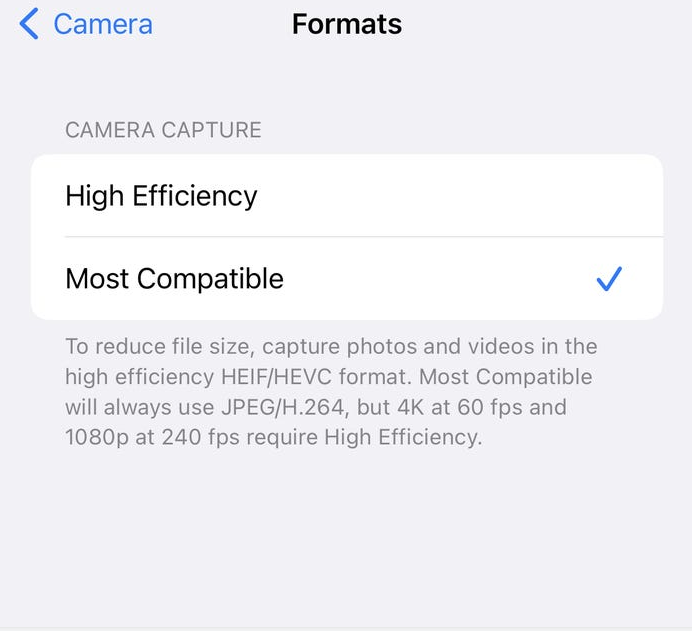
还有一个两全其美的办法——您可以在iPhone上使用 HEIC 节省设备空间,iPhone在将图像传输到计算机时会自动将图像转换为 JPG。
1.启动设置应用程序。
2.点击照片。
3.在传输到 Mac 或 PC部分,点击自动。
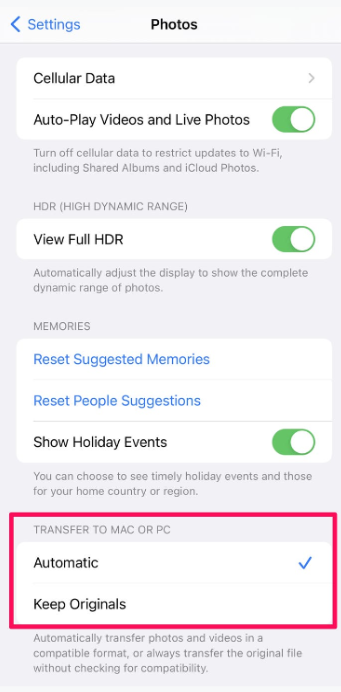
将传输模式设置为自动,以便您的 iPhone 始终将 JPG 图像传输到您的计算机
如何在 Mac 上将 HEIC 转换为 JPG
如果您将 iPhone 或 iPad 设置为在传输到 Mac 时自动将图像转换为 JPG,则无需担心这一点,但如果您的 Mac 上已有 HEIC 照片,则可以在此处进行转换。有几个应用程序支持 HEIC 并让您将它们转换为 JPG,但最简单的方法是预览应用程序。
1.在预览中打开要转换的 HEIC 照片。
2.单击文件,然后单击导出。
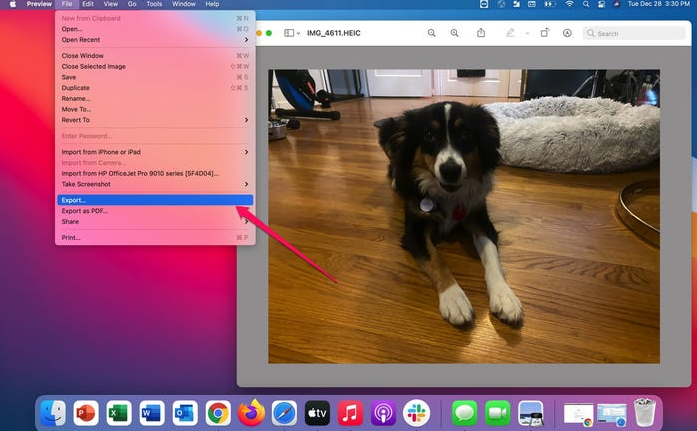
您可以使用预览应用程序将 HEIC 图像保存为 JPG
3.在格式菜单中,选择JPG。
4.单击保存。
如何在 Windows PC 上将 HEIC 转换为 JPG
如果您的计算机上有一些来自 iPhone 或 iPad 的 HEIC 照片,请不要担心 - Microsoft 提供了一个简单的下载,可以让 HEIC 在任何程序中自动读取。您只需要安装名为 HEIF Image Extension(HEIC 和 HEIF 文件密切相关)的编解码器(一种在不同格式之间转换文件的解码器)。
要安装它,请转到Microsoft 应用商店中的HEIF 图像扩展页面,然后单击获取。允许 Windows 安装编解码器,然后所有 HEIC 文件将在 Windows 程序中正常工作。
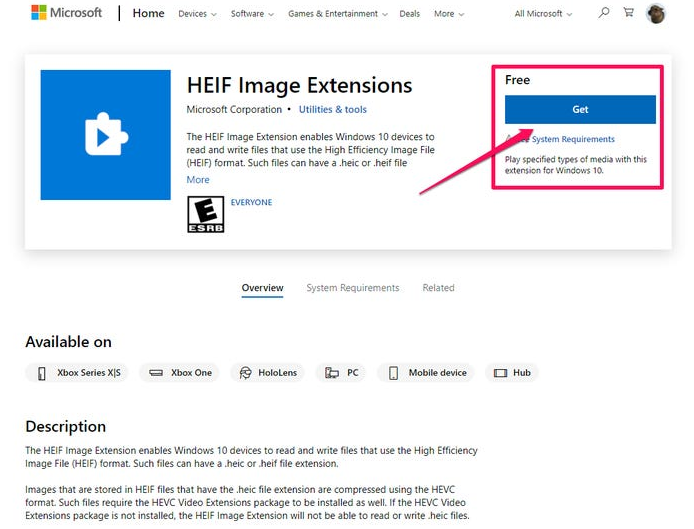
使用 Microsoft 的 HEIF 图像扩展在 Windows 中查看 HEIC 照片。
小提示:如果您真正想将 HEIC 文件转换为 JPG 而不仅仅是让 Windows 读取 HEIC 文件,您可以安装和使用像CopyTrans HEIC for Windows这样的程序。
版权声明:文章仅代表作者观点,版权归原作者所有,欢迎分享本文,转载请保留出处!


